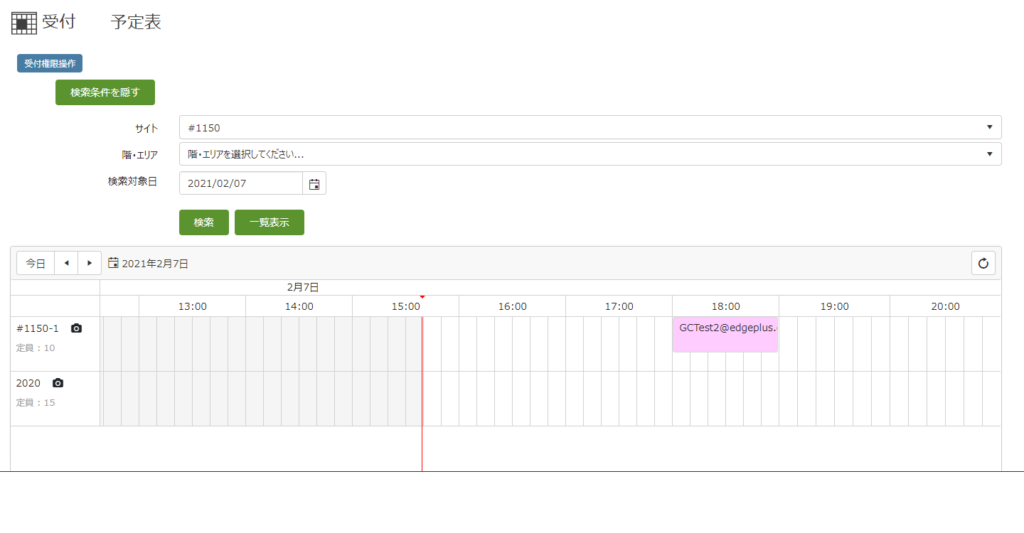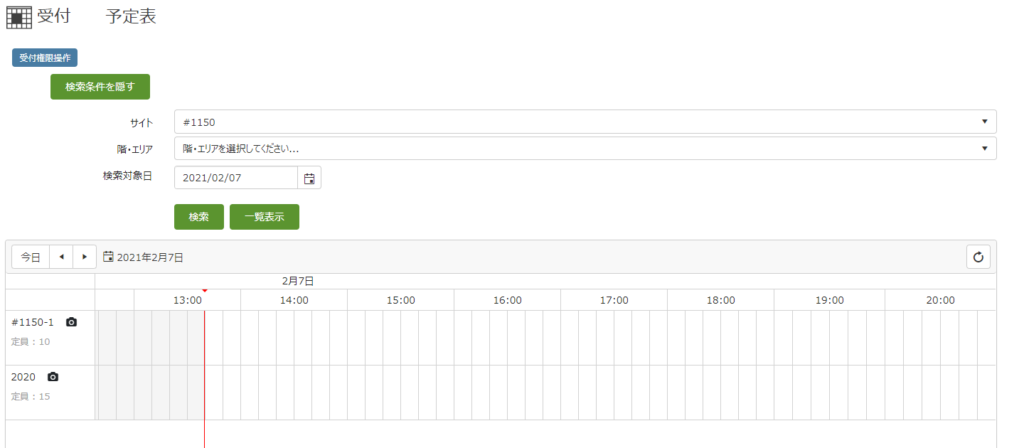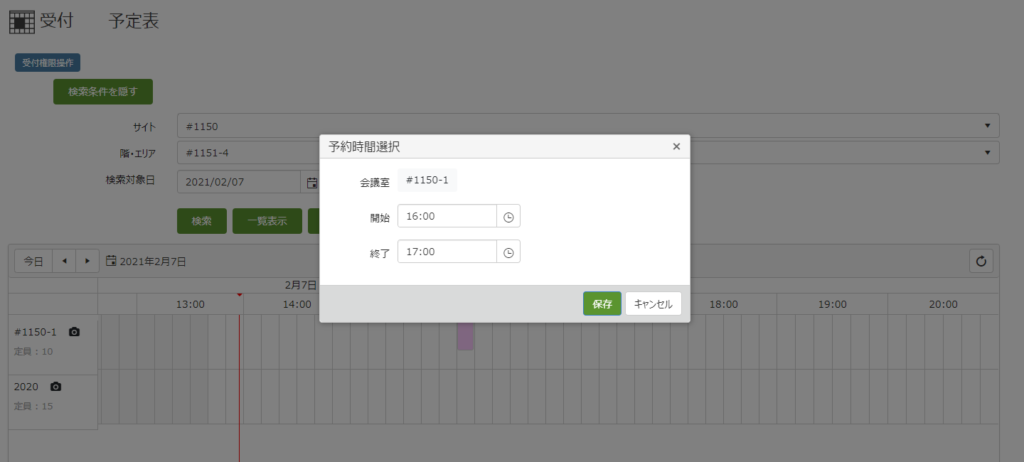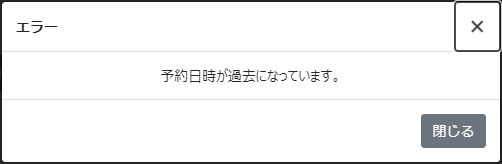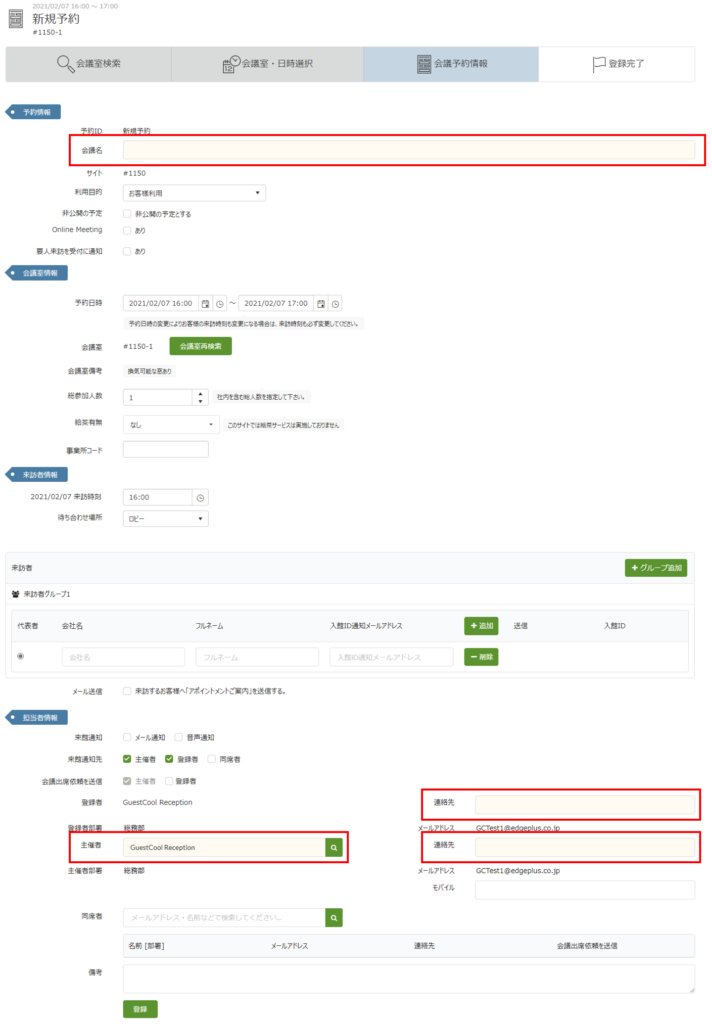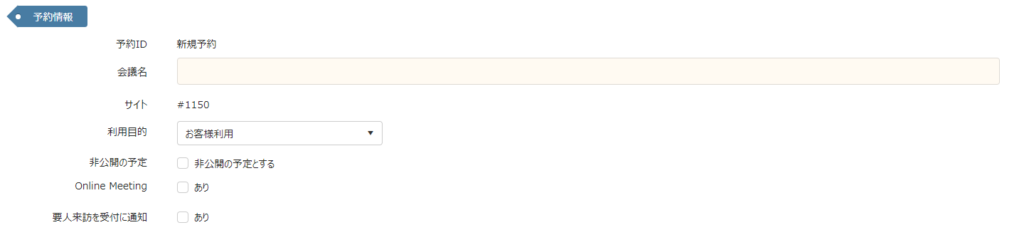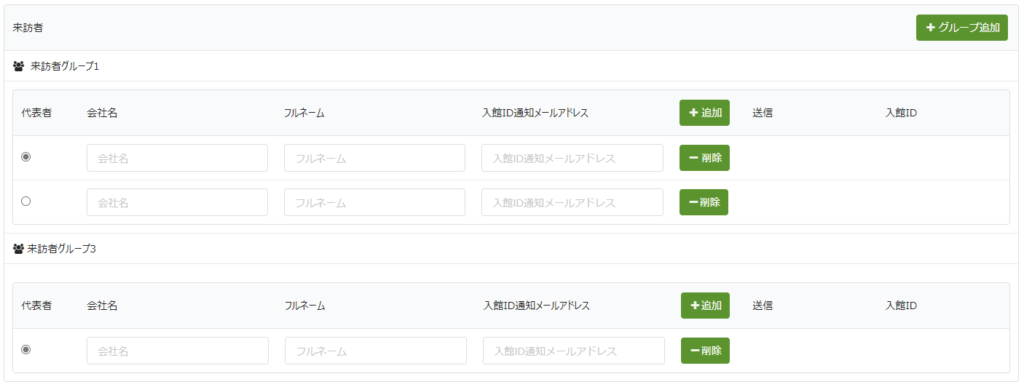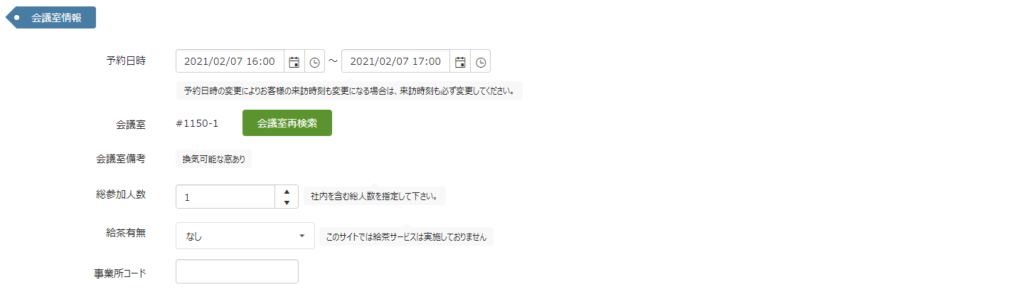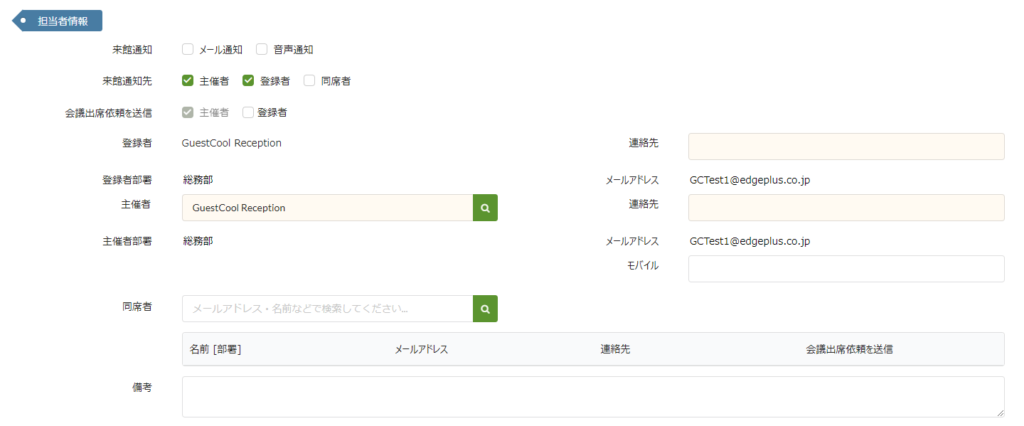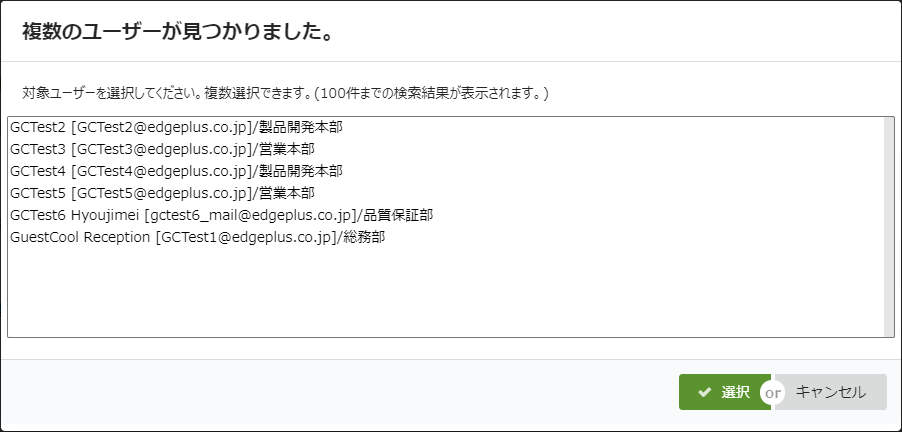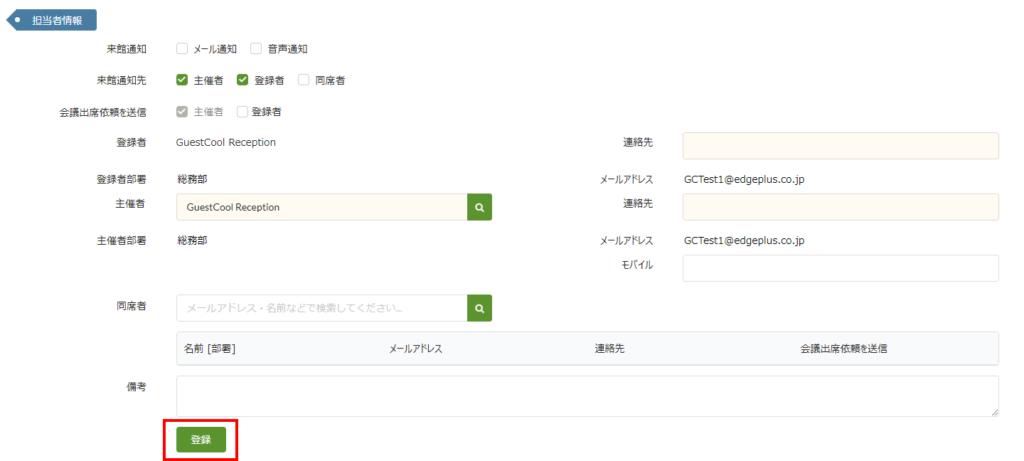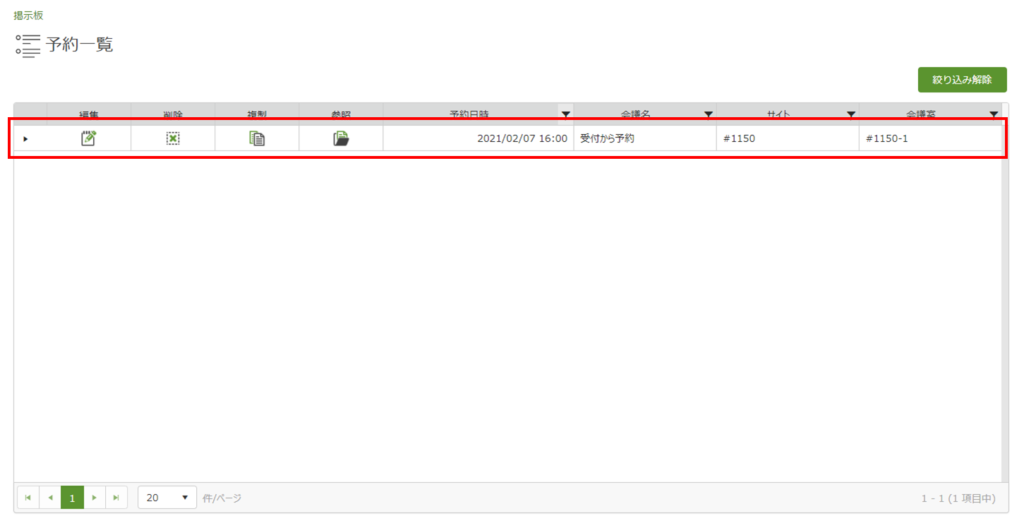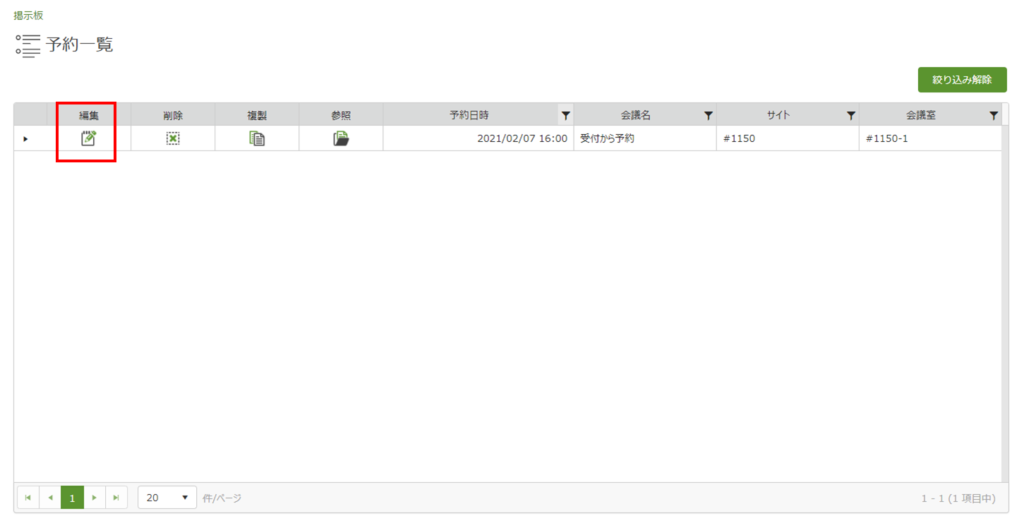予約表機能
予定表は、指定した日時の会議室状況を確認しながら、会議室予約を作成する機能です。
急な来訪者に伴う打ち合わせ場所の確保などで利用します。
画面構成要素
| サイト | サイトが複数ある場合、選択することで対象を絞り込めます。選択しない場合、すべてが対象となります。 |
|---|---|
| 階・エリア | 階・エリアが複数ある場合、選択することで対象を絞り込めます。選択しない場合、すべてが対象となります。 |
| 検索対象日 | 検索対象の日付を設定します。初期値は表示した当日になっています。複数の日付は選択できません。 |
| 検索 | 選択した検索条件にあった会議室と予約状況を予約表に表示します。 |
| 一覧表示 | 受付一覧ページへ移動します。 |
| 予約表 | 条件に合致した会議室予約と予約状況の予定表を表示します。 |
| サイト | サイトが複数ある場合、選択することで対象を絞り込めます。選択しない場合、すべてが対象となります。 |
|---|---|
| 階・エリア | 階・エリアが複数ある場合、選択することで対象を絞り込めます。選択しない場合、すべてが対象となります。 |
| 検索対象日 | 検索対象の日付を設定します。初期値は表示した当日になっています。複数の日付は選択できません。 |
| 検索 | 選択した検索条件にあった会議室と予約状況を予約表に表示します。 |
| 一覧表示 | 受付一覧ページへ移動します。 |
| 予約表 | 条件に合致した会議室予約と予約状況の予定表を表示します。 |
予約表の項目
| 今日、◄、► | 対象日を変更します。 |
|---|---|
| 日付 | 表示している予定表の日付を表示します。カレンダーから日付を変更できます。 |
| 時刻 | ページを表示した時刻に赤い縦線が表示されます。それより前の日程には予約を作成できません。 |
| 会議室 | 条件にあった会議室が表示されます。会議室名、定員数が表示されます。カメラマークがある場合は、会議室に関連する画像を確認できます。 |
| 予定表 |
会議室名の右側に予約状況が表示されます。
会議室予約が入っている場合は、枠に色がついて、主催者情報が表示されます。 会議室予約を選択することで編集画面に遷移できます。 |
予定表から会議室を予約する
予定表から会議室を予約するには、予定表を表示して、サイト、階・エリア、検索対象日を設定して、検索ボタンを選択して、予約したい会議室の状況を確認します。
会議を開始したい時刻を選択すると「予約時間選択」画面が表示されるので、開始、終了に時刻を設定します。
過去の時間を設定すると、エラーが表示されるので、有効な時間帯で指定してください。
オープンエリアの重複予約
オープンエリアのすでに予約が入っている時間帯に予約を入れたい場合は、上部メニューの「新規予約」から予約を作成してください。受付の予定表からでは、オープンエリアは重複予約できません。
新規予約画面が表示されるので、必須項目や来訪者の情報を入力して、画面最下部の「登録」を選択します。利用目的で「お客様利用」、「セミナー利用」を選択した場合の必須項目は、会議名、登録者の連絡先、主催者、主催者の連絡先になります。「社内利用」、「メンテナンス」選択した場合は、会議室名のみが必須項目となります。
予約情報の登録
会議名、利用目的などを設定します。
利用目的については、主に受付担当として利用する「お客様利用」について説明します。
それ以外の利用目的を選択することで入力項目が変更されますが、そちらについては、ユーザーガイドを参照してください。
予約情報の項目
| 予約ID | 「新規予約」や「特定の数値」が表示されます。 |
|---|---|
| 会議名 | 会議・セミナー名を入力します。必須入力項目です。 最大文字数は256文字です。 |
| サイト | 指定したサイトが表示されます。 |
| 利用目的 | 会議室の利用目的をリストから選択します。 |
| お客様利用 | 来訪者情報を入力します。 |
| 社内利用 | 会議室の利用目的をリストから選択します。 |
| お客様利用 | 来訪者情報を入力します。 |
| 社内利用 | 来訪者情報入力欄は表示されません。 |
| セミナー利用 | 指定フォームより来訪者情報を一括アップロードします。 |
| メンテナンス | 来訪者情報入力欄は表示されません。 |
| 非公開の予定 | 「非公開の予定とする」を選択することで、受付アプリでは確認できますが、会議室パネルに会議名が伝わらないようにします。また、自アカウント以外の会議出席依頼メールは、Outlookデスクトップアプリの受信箱へ表示されません。 AAD非連携では、表示されません。 |
| Online Meeting | 「あり」を選択することで、Online Meetingシステムを利用した会議出席依頼を送付します。 AAD非連携では、表示されません。 |
| 要人来訪を受付に通知 | 「あり」を選択することで、受付などに要人の来客があることが伝わります。 |
会議室情報の登録
予約日時の調整、参観員数などを設定します。
予約日時を選択した日付や時間内での調整以外は、再度会議室選択から実施する必要があります。
会議室情報の登録
| 予約日時 |
指定した予約日時を表示します。 前画面で選択した時間、あるいは予約済の時間の範囲で短縮できます。 |
|---|---|
| 会議室 |
指定した会議室を表示します。 「会議室再検索」ボタンを選択すると、会議室検索画面へ遷移します。 |
| 総参加人数 |
会議室の備考に記載された内容を表示します。 会議室備考が設定されていない会議室では、項目ごと表示されません。 |
| 給茶有無 | 社内スタッフを含む総参加人数を入力します。 |
| 事業所コード |
給茶の必要性を受付に連絡するために利用します。 給茶が設定されていない会議室では、項目ごと表示されません。 |
来訪者情報の登録
会議室予約を登録する際に、来訪者情報を登録できます。
会議に来訪者がいる場合は、情報を記載してください。
画面構成
| 来訪時刻 |
来訪者の来訪時刻を入力します。 来訪者到着前の準備として会議室を確保する場合、来訪時刻を指定しておくことで受付側が把握できます。 |
|---|---|
| 待ち合わせ場所 | 来訪者との待ち合わせ場所を指定します。 |
| 来訪者 +グループ追加 |
来訪者の情報を入力します。 会社や組織が異なる場合は、「グループ追加」ボタンより来訪者グループを追加してください。来訪者がチェックインカウンターで入館証を発券する際、同一グループ内の来訪者情報が表示されるため、お客様は一括発券が可能になります。 |
| 代表者 | 来訪者グループ内の代表者を選択します。 |
| 会社名 | 来訪者の会社名を入力します。最大文字数は、50文字です。 |
| フルネーム | 来訪者の氏名を入力します。最大文字数は、50文字です。 |
| 入館ID通知メールアドレス | 入館ID、および入館のご案内をお送りする来訪者のメールアドレスを入力します。最大文字数は、1,024文字です。 |
| 追加 | 追加ボタンを選択すると登録する人数を増やせます。 |
| 送信 | 来訪者宛に送信されるメールのステータスを表示します。 |
| 入館ID | システムより発行された来訪者IDが表示されます。 |
| メール送信 | チェックを入れると来訪者に「アポイントメントご案内」のメールが送信されます。 |
担当者情報の登録
会議室予約を登録する際に、担当者情報を登録できます。
会議の主催者を変更する場合や同席者がいる場合、情報を記載してください。
担当者情報の項目
| 来館通知 | お客様が来館された際の連絡方法を選択します。 |
|---|---|
| 来館通知先 |
来館通知の送信先を設定します。 登録者と主催者が同一の場合、登録者は選択できません。 |
| 会議出席依頼を送信 | 主催者は固定となり、会議出席依頼メールが送付されます。 登録者が会議に出席したい場合「登録者」をチェックすることで、登録者に会議出席依頼メールを送付します。 |
| 登録者 連絡先 登録者部署 メールアドレス |
サインインしているユーザー情報が表示されます。 会議室予約登後、編集画面からの操作より登録者の変更が可能です。登録者を変更することで確保した会議室を直接他のユーザーに譲ることができます。 連絡先は編集可能です。 |
| 主催者 連絡先 主催者部署 メールアドレス |
主催者を変更する場合、ユーザー名を入力し「検索」ボタンを選択すると候補を検索して表示するので、登録されている利用者に変更可能です。 連絡先、モバイルは編集可能です。最大文字数は、50文字です。 |
| 同席者 名前 [部署] メールアドレス 連絡先 会議出席依頼を送信 |
同席者のユーザー名を入力し「検索」ボタンを選択して表示されたリストから追加します。 同席者に会議開催通知を行わない場合、「会議出席依頼を送信」のチェックを外してください。 なお、主催者・登録者は同席者に設定できません。 連絡先の最大文字数は、50文字です。 |
| 備考 | 登録情報を確認した際に伝えたいことを記載できます。 |
会議室予約の登録
必須項目や来訪者の情報を入力して、画面最下部の「登録」を選択します。
予約が完了すると、予約一覧画面が表示されます。
登録した会議室が予約一覧に表示されていることを確認してください。
来訪者を追加・削除したい場合や、主催者、同席者など、情報を変更したい場合は、会議の予約かに表示される「編集」ボタンを選択して、内容を変更してください。
会議室予約の変更
登録されている会議室予約の内容のうち、「来訪者情報」「備考」についての変更は、受付一覧または予定表からも可能です。それ以外の項目については、予約一覧にある対象の会議室予約にある「編集」を選択します。